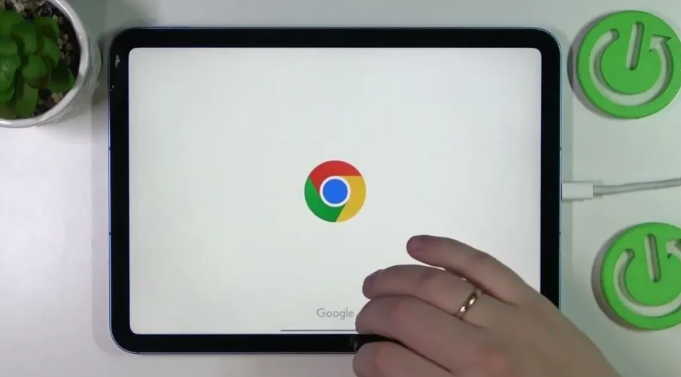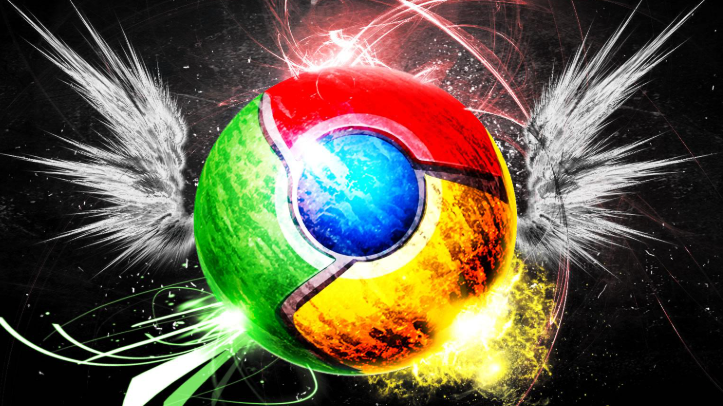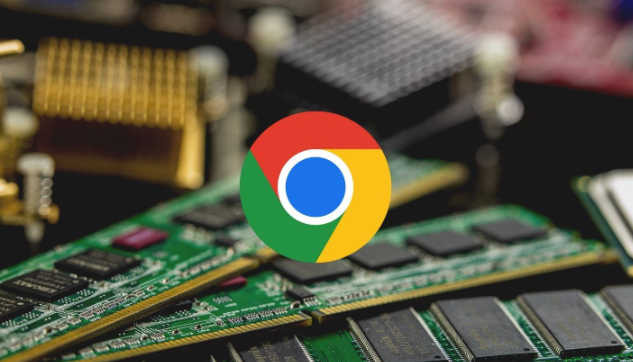详情介绍

1. 检查网络连接:确保设备已正常连接到互联网,可尝试打开其他网站或应用以验证网络状态。若网络不稳定或中断,可能导致网页加载失败或浏览器无响应。
2. 清理浏览器缓存:点击浏览器右上角的三个点,选择“设置”,进入“隐私和安全”部分,点击“清除浏览数据”。在弹出的窗口中,选择清除“缓存的图片和文件”以及“Cookie及其他网站数据”,然后点击“清除数据”按钮。
3. 禁用或更新插件:进入浏览器的“扩展程序”管理页面,逐个禁用已安装的插件,然后重新加载出现问题的网页,观察是否还会崩溃。如果禁用某个插件后问题消失,那么可能是该插件与其他插件或浏览器本身不兼容,导致页面崩溃。对于仍然需要使用的插件,检查是否有可用的更新。在扩展程序页面中,点击插件右下角的“详情”按钮,查看是否有“更新”选项。如果有,及时更新插件到最新版本。
4. 关闭硬件加速:在设置页面中,找到“系统”部分,点击“使用硬件加速模式(如果可用)”选项。如果此选项处于开启状态,尝试关闭它。硬件加速可能会导致某些网页的渲染出现问题,从而引发崩溃。关闭硬件加速后,浏览器将使用软件渲染来显示网页,这可能会降低一些性能,但可以提高稳定性。
5. 重置浏览器设置:在设置页面的最底部,找到“重置并清理”选项,点击“将设置还原为原始默认设置”按钮。重置操作会将所有的自定义设置恢复到默认状态,同时也会清除所有的临时数据和缓存,但不会删除书签等重要数据。不过,重置前最好备份一下书签,以免丢失。
6. 检查系统资源:查看任务管理器中Chrome进程的内存占用情况,若内存使用过高,可关闭不必要的标签页或重启浏览器释放内存。同时,关闭其他占用内存较大的程序,为浏览器提供更多资源。
7. 运行恶意软件扫描:在Chrome浏览器中,进入“设置”页面,向下滚动至“重置并清理”部分,点击“清理计算机”,运行内置的反恶意软件扫描程序,查找并删除可能干扰浏览器的恶意软件。
8. 修复注册表:按下“win+r”打开运行,输入“regedit”打开“注册表编辑器”。随后依次打开“HKEY_LOCAL_MACHINE\SOFTWARE\Policies\Google\Chrome”。在右边的空白处右击选择“DWORD(32位)值”创建新密钥,改名为“renderercodeintegrityenabled”并将数据数值修改为“0”。最后重启谷歌浏览器即可。